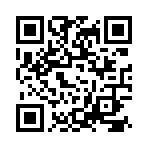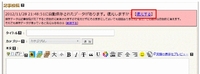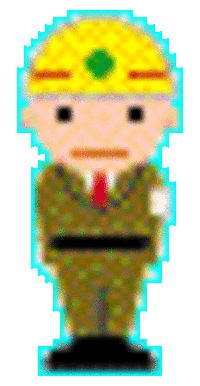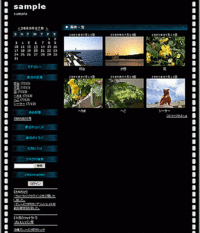記事投稿時の不具合対策
2009年10月28日
ブログ記事を投稿していただく際、「実際の表示をプレビュー」ボタンや「確認」ボタンを
押していただいた後、「ページが表示されません」「このウェブサイトはご利用いただけません」
などと表示されてしまう現象が確認されています。
現在システム事業者には調査と対策を急ぐように依頼していますが、時間がかかるとの
回答をもらっています。
ご利用のみなさまには大変ご面倒をおかけしますが、記事投稿の際には念のために
以下の手順で記事のバックアップをとってから「確認」ボタンを押していただきますよう
ご案内します。
<記事バックアップ手順>

1.上の図ように記事を書き上げます。
2.記事本文(枠で囲んだ部分)どこでもいいので、マウスを移動し右クリックします。
3.コンテキストメニューが表示されるので、「すべてを選択」(ブラウザにより異なる)をクリックします。
4.本文が反転表示されるので、反転表示部分のどこかへマウスを移動し再度右クリックします。
5.コンテキストメニューが表示されるので、「コピー」(ブラウザにより異なる)をクリックします。
以上の動作でクリップボード(パソコン上の一時的な記憶領域)に本文全てがコピーされます。
次にメモ帳を立ち上げます。
6.スタートメニューから[すべてのプログラム]-[アクセサリ]-[メモ帳]を選択し、メモ帳を開きます。
7.メモ帳のメニューから[編集]-[貼り付け]を選択すれば先ほどの記事本文がコピーされます。
8.後は名前を付けてメモ帳データを保存してください。
以上で記事本文のデータは保存できますが、通常は5.までの作業を行い、記事投稿の
「確認」ボタンを押します。
その状態で万が一エラー画面が発生したらブラウザの戻るボタンで前のページに戻り、
本文欄から記事が消えている場合は、本文欄で右クリックし、貼り付けでコピーして
おいた本文欄を貼り付けることが出来ます。
申し訳ございませんが、よろしくお願い申し上げます。
なお、エラーが発生した場合、発生した日時、エラーの内容(出来れば画像)を滋賀咲くブログまで
お送りいただけますとありがたく存じます。
送り先: info@shiga-saku.net
押していただいた後、「ページが表示されません」「このウェブサイトはご利用いただけません」
などと表示されてしまう現象が確認されています。
現在システム事業者には調査と対策を急ぐように依頼していますが、時間がかかるとの
回答をもらっています。
ご利用のみなさまには大変ご面倒をおかけしますが、記事投稿の際には念のために
以下の手順で記事のバックアップをとってから「確認」ボタンを押していただきますよう
ご案内します。
<記事バックアップ手順>

1.上の図ように記事を書き上げます。
2.記事本文(枠で囲んだ部分)どこでもいいので、マウスを移動し右クリックします。
3.コンテキストメニューが表示されるので、「すべてを選択」(ブラウザにより異なる)をクリックします。
4.本文が反転表示されるので、反転表示部分のどこかへマウスを移動し再度右クリックします。
5.コンテキストメニューが表示されるので、「コピー」(ブラウザにより異なる)をクリックします。
以上の動作でクリップボード(パソコン上の一時的な記憶領域)に本文全てがコピーされます。
次にメモ帳を立ち上げます。
6.スタートメニューから[すべてのプログラム]-[アクセサリ]-[メモ帳]を選択し、メモ帳を開きます。
7.メモ帳のメニューから[編集]-[貼り付け]を選択すれば先ほどの記事本文がコピーされます。
8.後は名前を付けてメモ帳データを保存してください。
以上で記事本文のデータは保存できますが、通常は5.までの作業を行い、記事投稿の
「確認」ボタンを押します。
その状態で万が一エラー画面が発生したらブラウザの戻るボタンで前のページに戻り、
本文欄から記事が消えている場合は、本文欄で右クリックし、貼り付けでコピーして
おいた本文欄を貼り付けることが出来ます。
申し訳ございませんが、よろしくお願い申し上げます。
なお、エラーが発生した場合、発生した日時、エラーの内容(出来れば画像)を滋賀咲くブログまで
お送りいただけますとありがたく存じます。
送り先: info@shiga-saku.net
Posted by 滋賀咲くブログスタッフ at 20:15
│障害情報